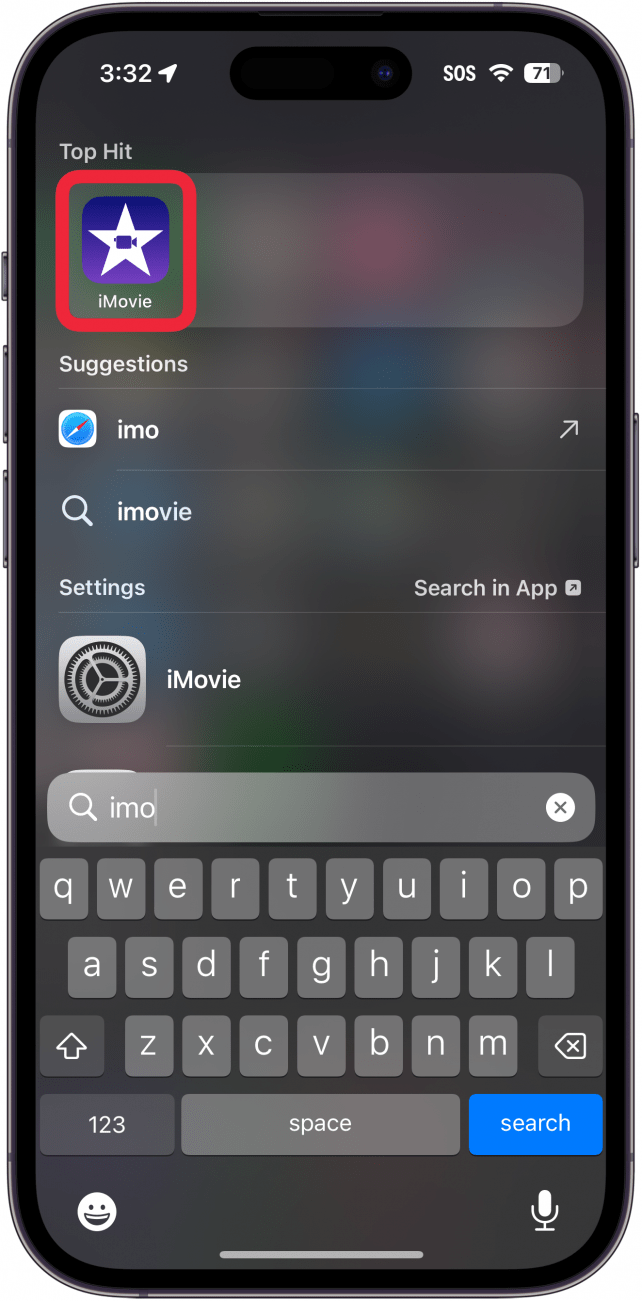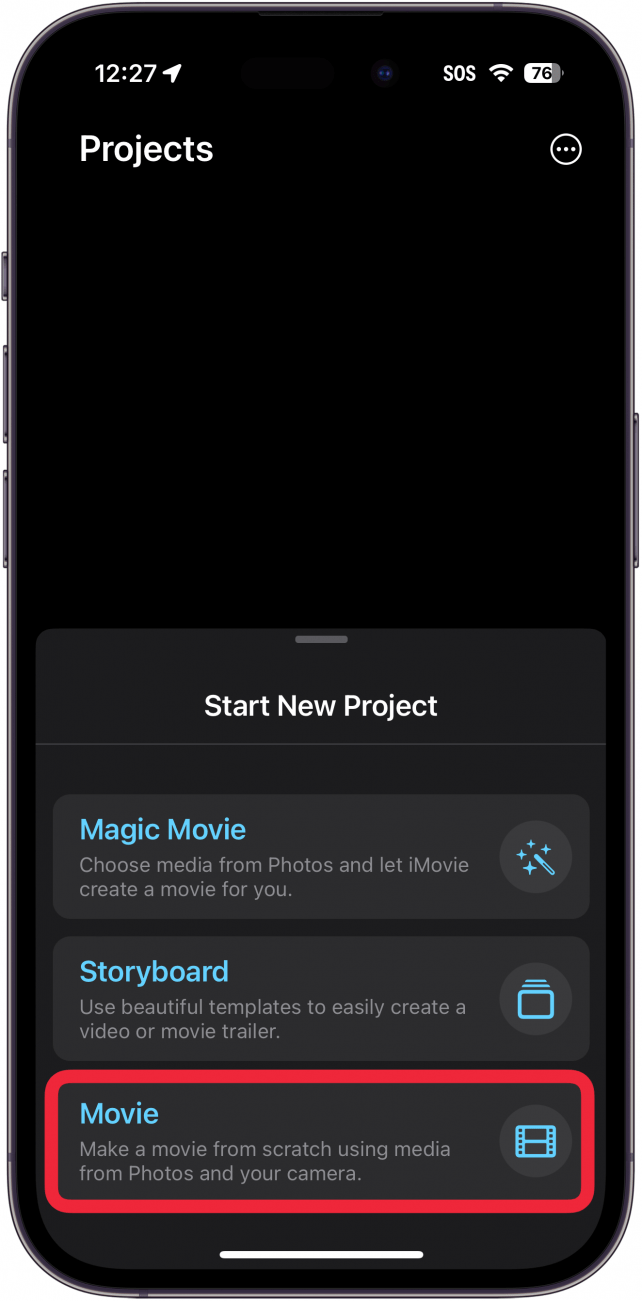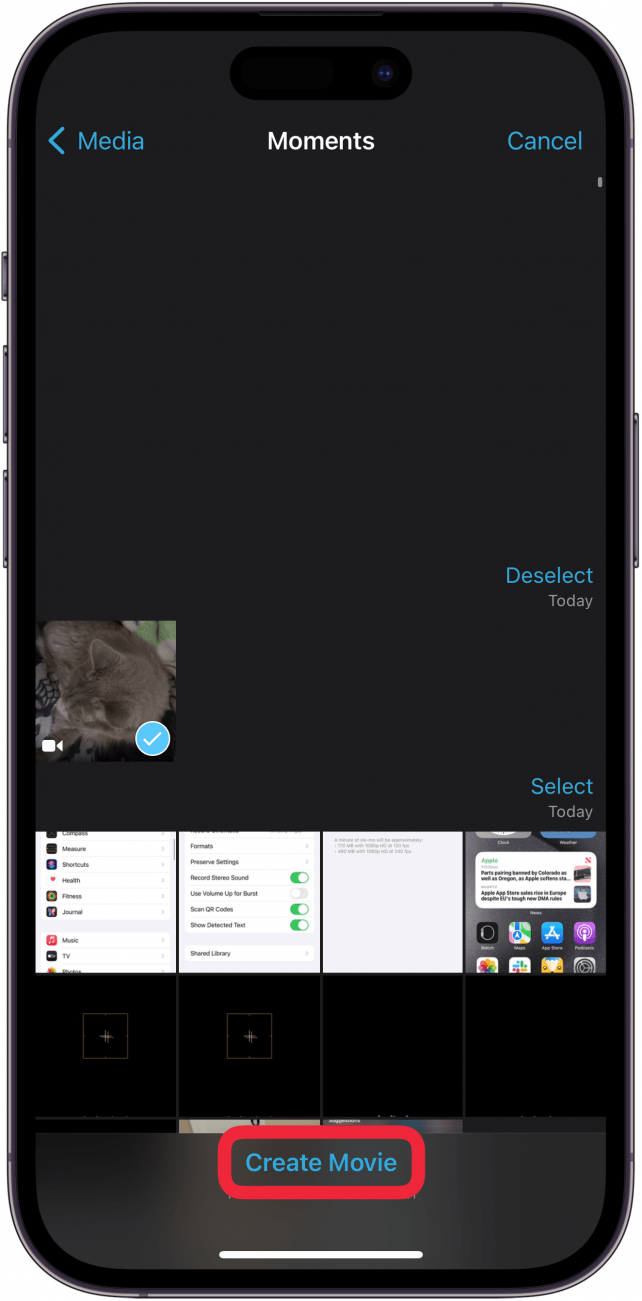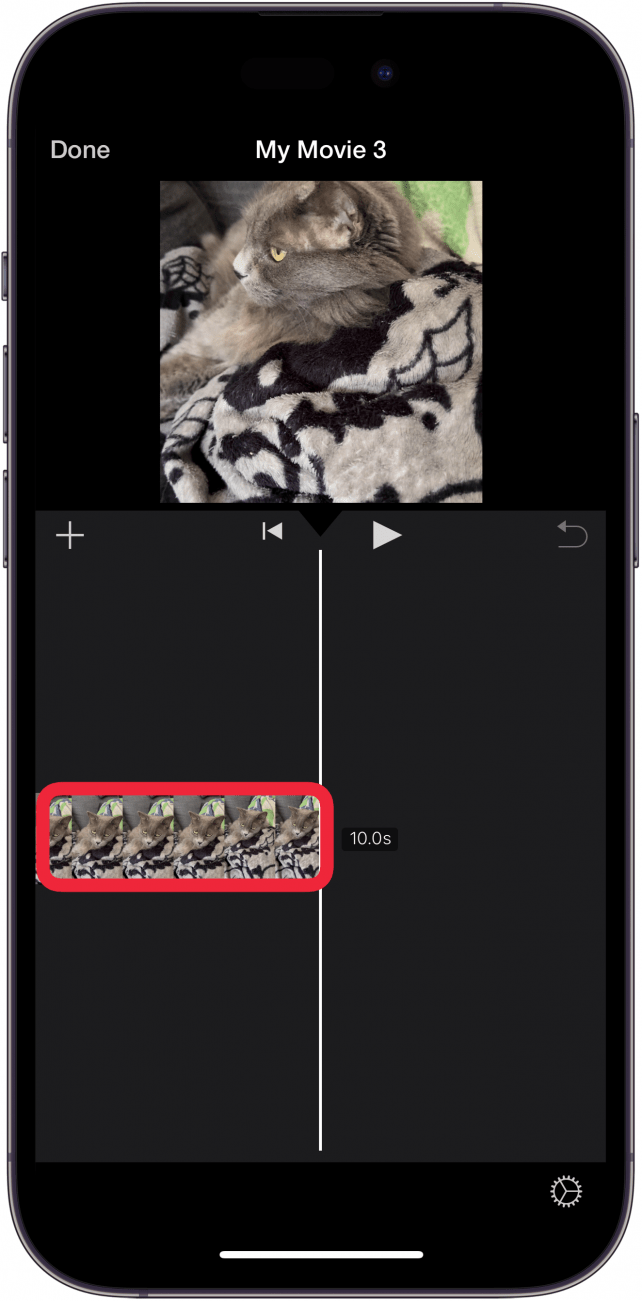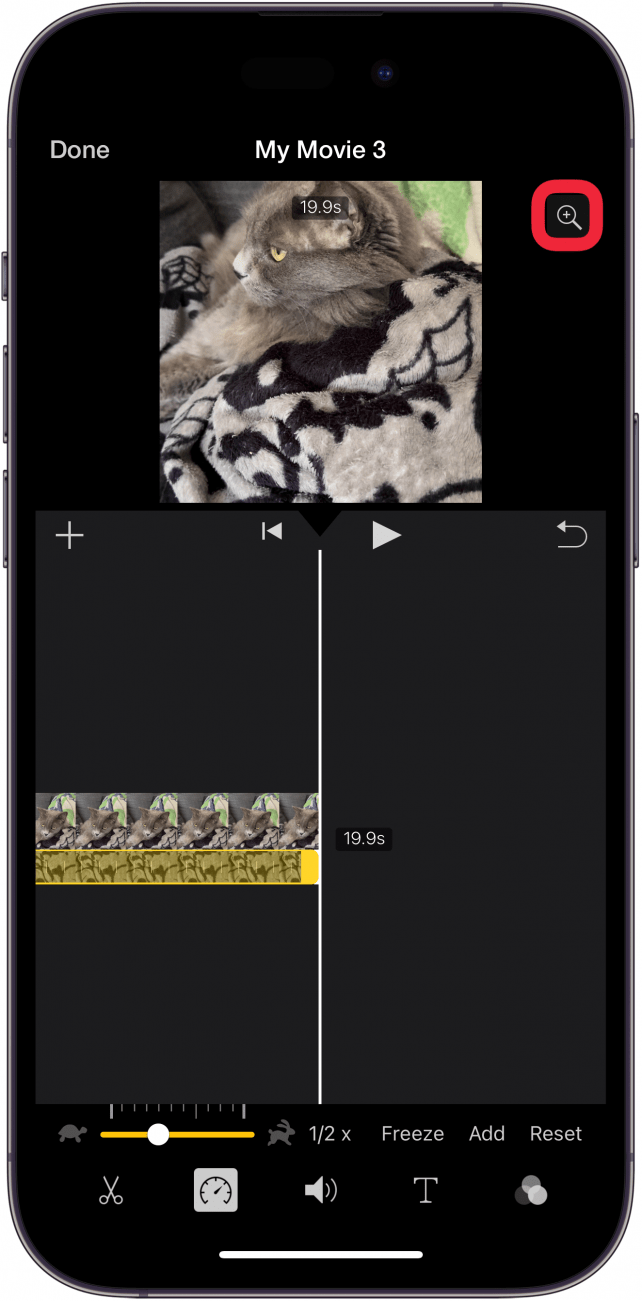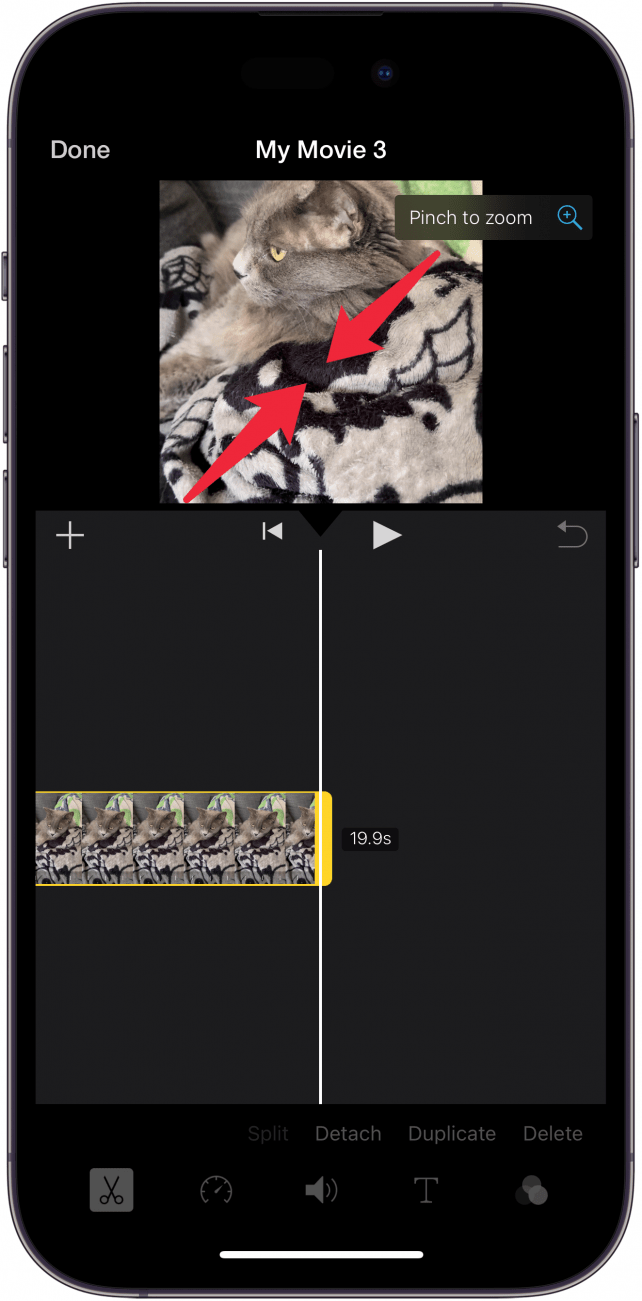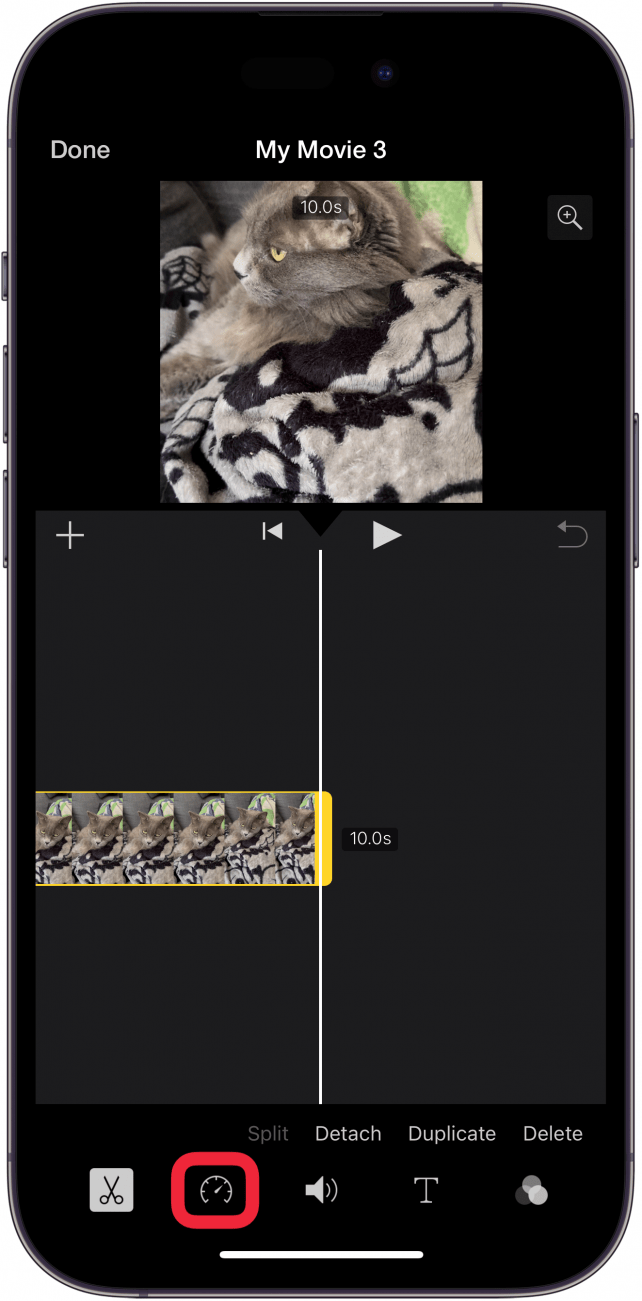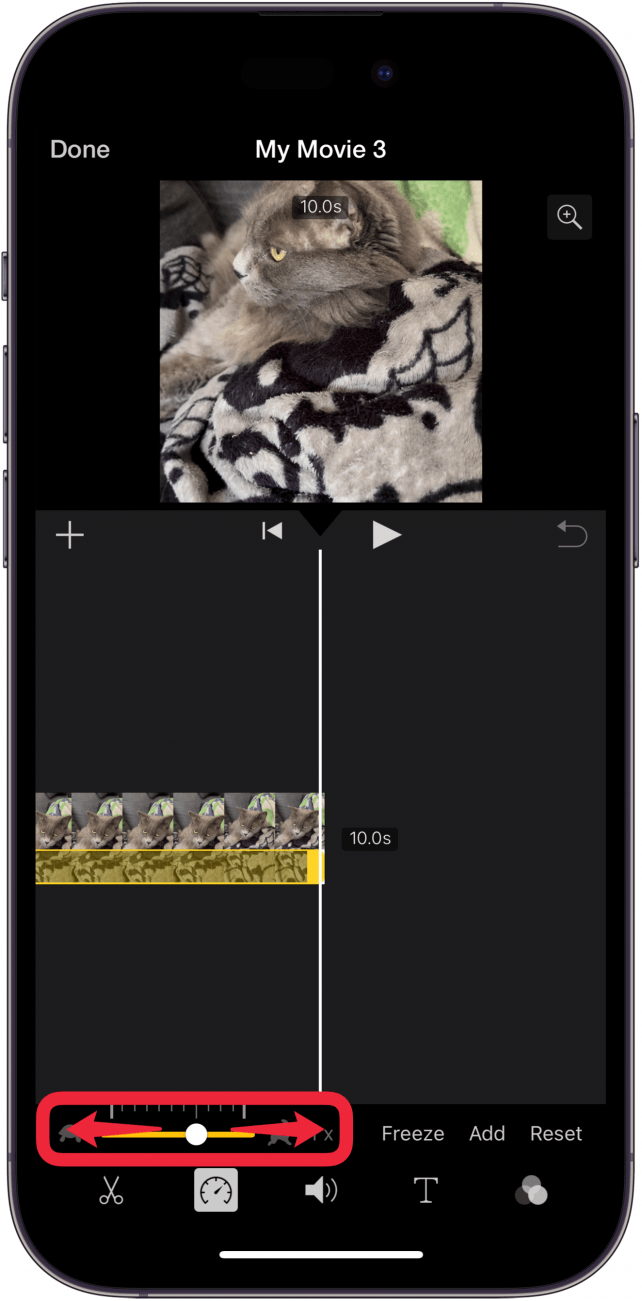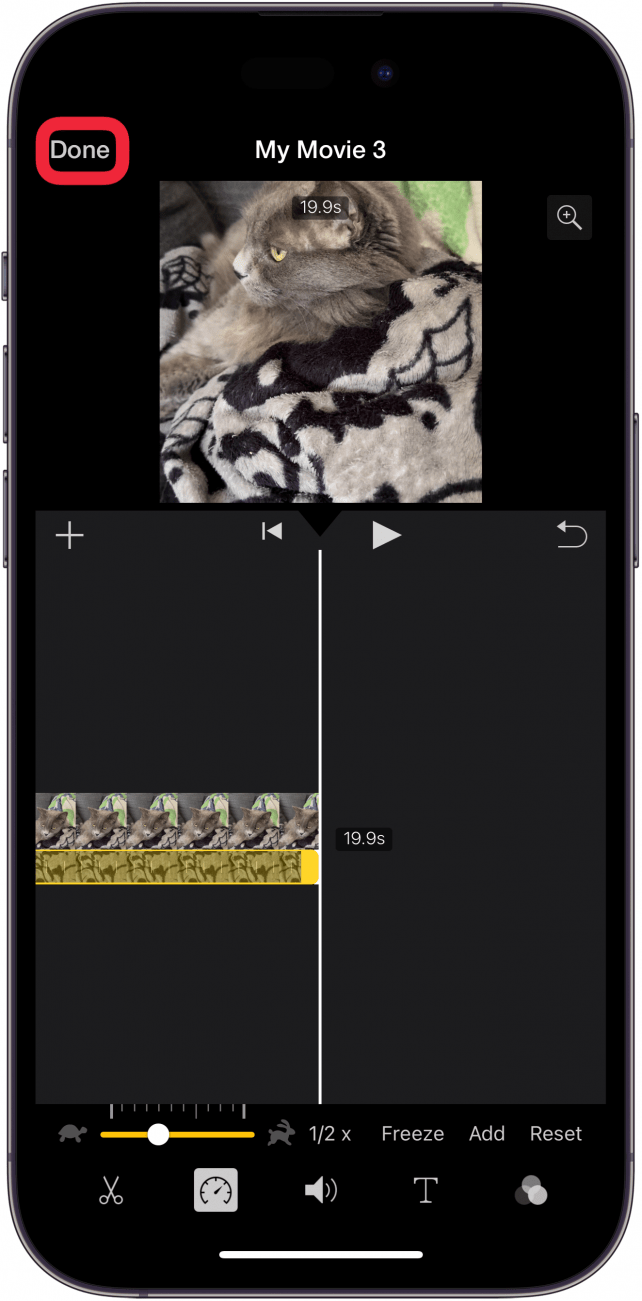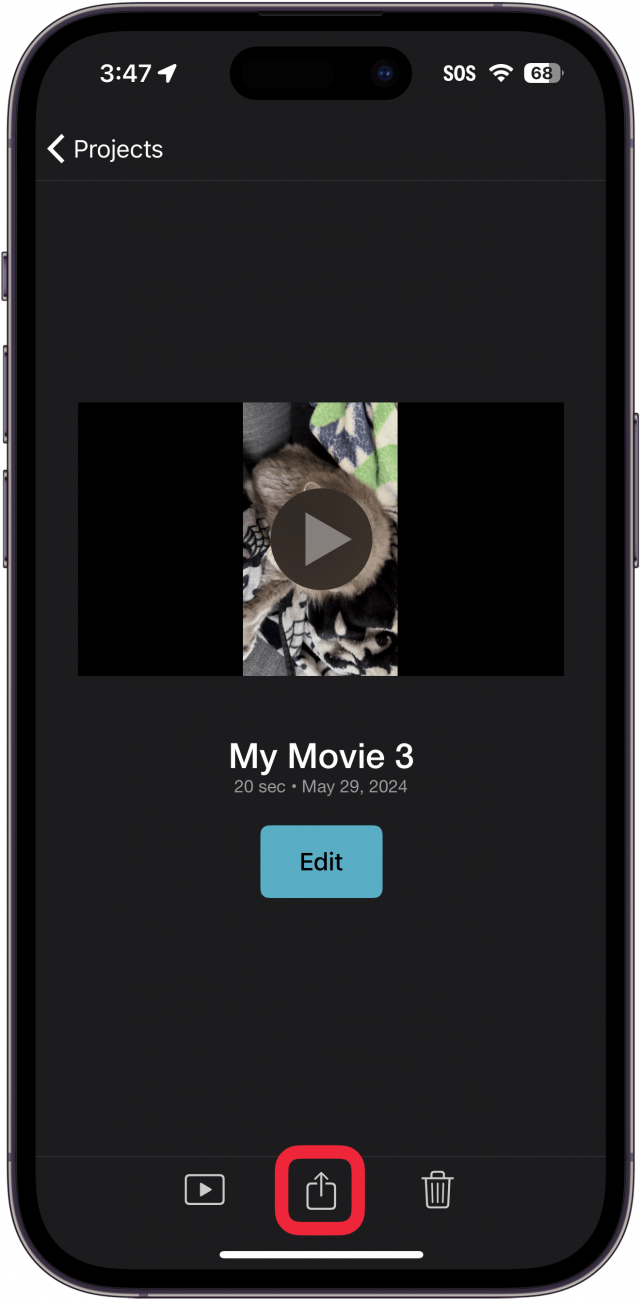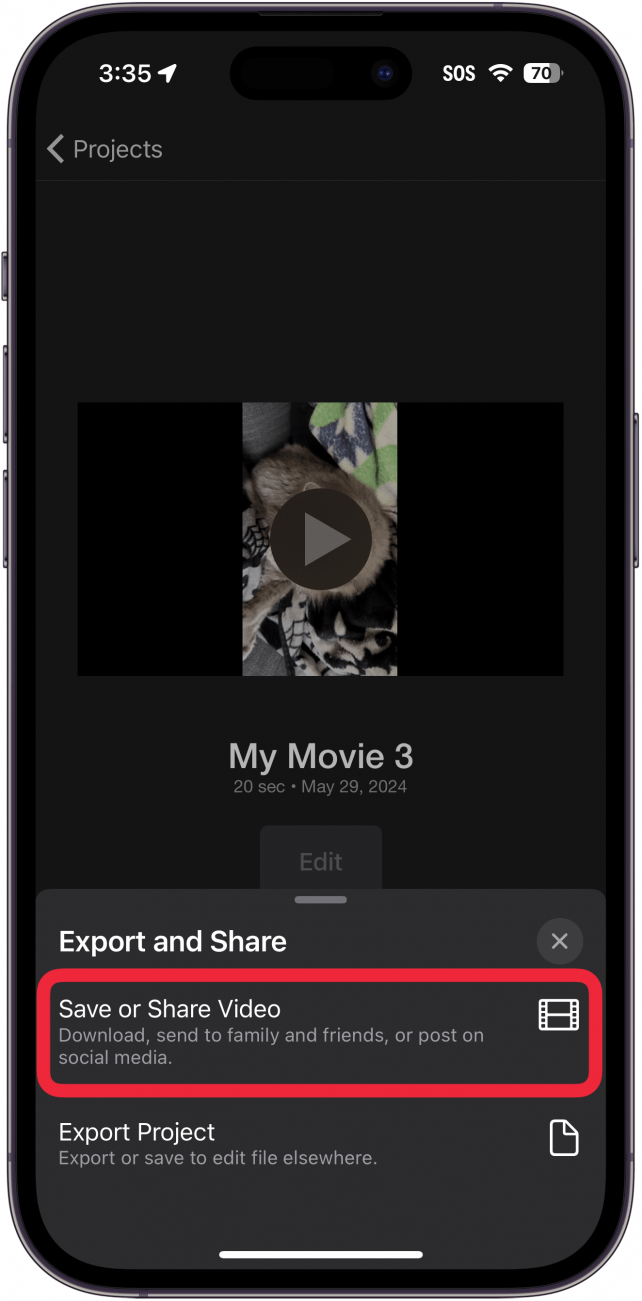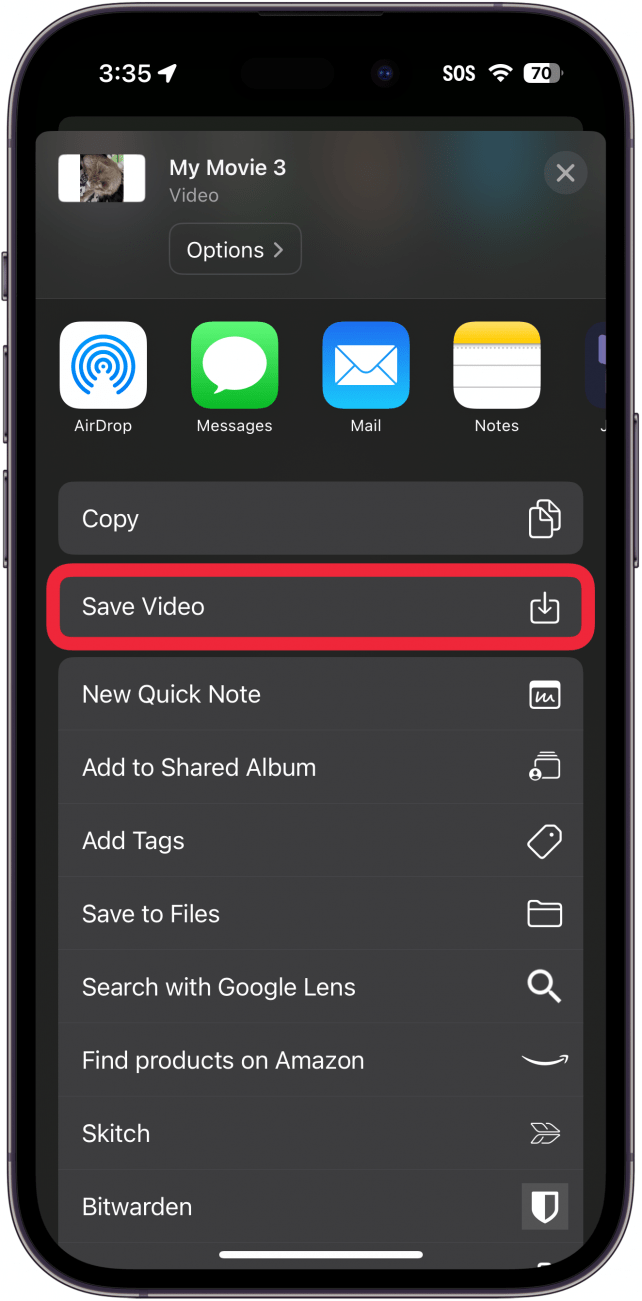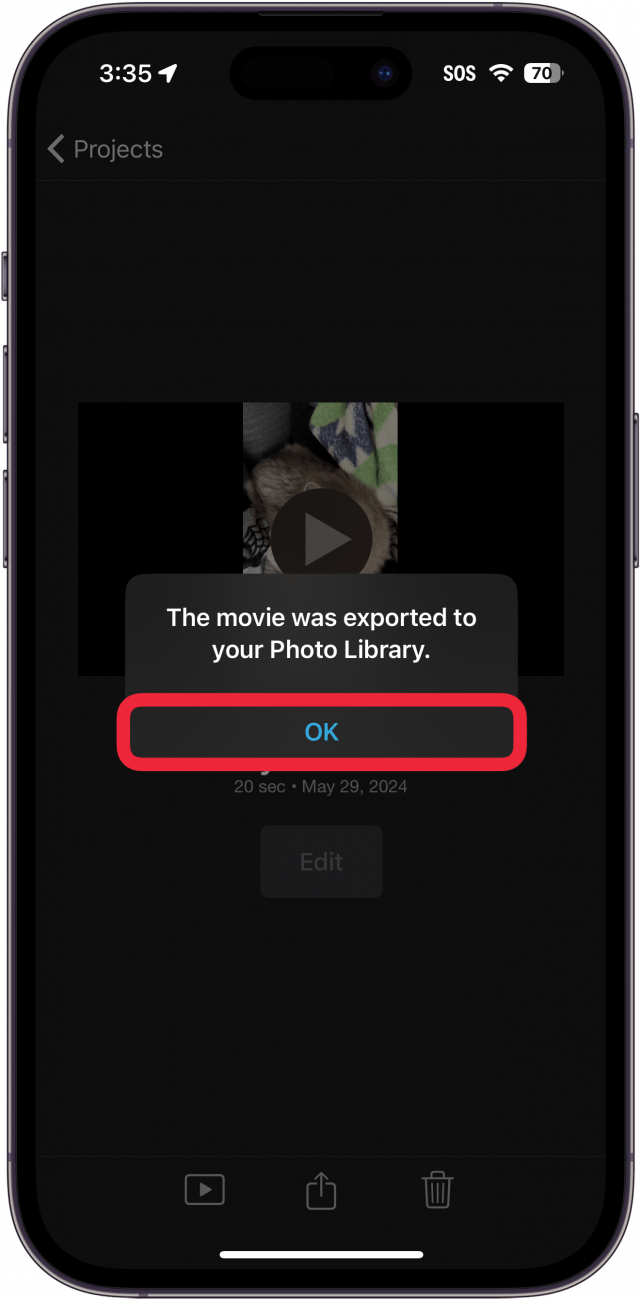Videon hidastaminen on hyvä tapa tehdä otoksesta dramaattisempi. Onneksi iPhonessa on sisäänrakennettu Slo-Mo-vaihtoehto, joka tekee hidastetun videon kuvaamisesta helpompaa. Entä jos kuitenkin unohdit vaihtaa Slo-Mo-tilaan? Selvitetään, miten hidastat videota iPhonella.
Miten videosta tehdään hidastettu
Videon hidastamiseen iPhonessa on kaksi päätapaa. Helpoin tapa on kuvata iPhonen Slow-Mo -tilalla, joka on natiivi Kamera-sovelluksessa. Voit sitten muokata videota iPhonessa ja valita, missä kohdassa haluat hidastuksen tapahtuvan.
Mutta mitä pitäisi tehdä, jos unohdat kuvata Slo-Mo-tilassa? Voiko videota hidastaa iPhonella jotenkin? On! Jos haluat lisää vinkkejä videon kuvaamiseen iPhonella, muista tilata ilmainenPäivän vinkki -uutiskirjeeseemme.
 Tutustu iPhonen piilotettuihin ominaisuuksiinSaa päivittäinen vinkki (kuvakaappauksin ja selkein ohjein), jotta hallitset iPhonen vain minuutissa päivässä.
Tutustu iPhonen piilotettuihin ominaisuuksiinSaa päivittäinen vinkki (kuvakaappauksin ja selkein ohjein), jotta hallitset iPhonen vain minuutissa päivässä.
Kuinka hidastaa videota iPhonella
Jos et kuvannut videota Slo-Mo-tilassa, voit aina käyttää iMovie-sovellusta videon hidastamiseen. Vaikutus ei tunnu yhtä sulavalta kuin Slo-Mo-tilassa kuvattaessa, mutta se hidastaa silti toimintaa. Näin hidastat videota iPhonella:
- Avaa iMovie.

- Napauta Aloita uusi projekti ja valitse Filmi.

- Napauta videota, jota haluat hidastaa, ja napauta sitten Luo elokuva.

- Napauta videota muokkausraidassa.

- Jos video on rajattu, napauta Zoom-kuvaketta. Jos se ei ole rajattu, siirry vaiheeseen 7.

- Pienennä videota nipistämällä sitä.

- Napauta nopeuskuvaketta (se näyttää auton nopeusmittarilta).

- Hidasta videota napauttamalla ja vetämällä liukusäädintä kohti kilpikonnakuvaketta. Mitä lähempänä liukusäädin on kilpikonnaa, sitä hitaampi se on.

- Napauta Valmis.

- Napauta jakokuvaketta.

- Saatat nähdä Vie ja jaa -valikon. Jos näin käy, napauta Tallenna tai jaa video. Jos et näe tätä näyttöä, siirry yksinkertaisesti seuraavaan vaiheeseen.

- Selaa alaspäin ja napauta Tallenna video.

- Odota, että video viedään, ja napauta OK.

Huomautus
Videon hidastaminen on hyvä tapa tehdä otoksesta dramaattisempi. Onneksi iPhonessa on sisäänrakennettu Slo-Mo-vaihtoehto, joka tekee hidastetun videon kuvaamisesta helpompaa. Entä jos kuitenkin unohdit vaihtaa Slo-Mo-tilaan? Selvitetään, miten hidastat videota iPhonella.
Miten videosta tehdään hidastettu
Videon hidastamiseen iPhonessa on kaksi päätapaa. Helpoin tapa on kuvata iPhonen Slow-Mo -tilalla, joka on natiivi Kamera-sovelluksessa. Voit sitten muokata videota iPhonessa ja valita, missä kohdassa haluat hidastuksen tapahtuvan.
- Mutta mitä pitäisi tehdä, jos unohdat kuvata Slo-Mo-tilassa? Voiko videota hidastaa iPhonella jotenkin? On! Jos haluat lisää vinkkejä videon kuvaamiseen iPhonella, muista tilata ilmainen
- Päivän vinkki -uutiskirjeeseemme.